Cách lấy lại mật khẩu Gmail mới nhất
Hiện nay, hầu hết chúng ta đều có một hoặc vài tài khoản Gmail để sử dụng các dịch vụ của Google. Tuy nhiên, vì một lý do nào đó, bạn bị quên mk Gmail hoặc bị mất tài khoản, thì bạn vẫn có thể lấy lại mật khẩu Gmail. Và tùy theo từng trường hợp, tỷ lệ khôi phục tài khoản Google sẽ phụ thuộc vào từng tài khoản.
Để giúp bạn có thể lấy lại mk Gmail khi bị quên hoặc một số trường hợp khác, Đỗ Bảo Nam Blog đã hướng dẫn khá chi tiết qua ảnh và video minh họa dưới đây. Hãy làm theo các bước bên dưới, bạn hoàn toàn có thể khôi phục password Google để sử dụng.
Một số mẹo lấy lại mật khẩu Gmail hiệu quả
Để bảo mật tài khoản Gmail, thì Google ngày càng có nhiều tính năng bảo mật cho tài khoản. Do vậy, nếu không cung cấp đủ thông tin, bạn khó có thể tìm lại mật khẩu Gmail. Tuy nhiên, nếu thực hiện theo những mẹo dưới đây, tỷ lệ thành công của bạn sẽ được cải thiện đáng kể…
- Nên thực hiện lấy lại mk ở những thiết bị quen thuộc bạn đã đăng nhập.
- Nên thao tác tại những địa chỉ IP (địa chỉ mạng) mà bạn thường đăng nhập.
- Cố gắng trả lời đúng càng nhiều câu hỏi mà Google hỏi bạn càng tốt.
Xem thêm: Cách tạo chữ ký Gmail đẹp
Cách lấy lại mật khẩu Gmail mới nhất 2022
Đối với các tài khoản khác nhau, thì tỷ lệ thành công sẽ khác nhau. Trong trường hợp bạn có đầy đủ số điện thoại và email khôi phục, thì bạn hoàn toàn yên tâm. Vì trường hợp này tỷ lệ thành công là 100%. Trường hợp bạn chỉ có một trong 2 điều kiện trên, bạn vẫn có thể tìm lại mật khẩu của tài khoản. Nhưng tỷ lệ thành công thấp hơn… Và cuối cùng, nếu bạn bị mất số điện thoại và email khôi phục thì sao? Mời bạn theo dõi các trường hợp được Đỗ Bảo Nam Blog chia sẻ dưới đây:
Cách khôi phục tài khoản Google khi có đủ thông tin
Đây là trường hợp dễ nhất, và tỷ lệ thành công cao đến 100%. Các bước bạn thực hiện như sau:
Bước 1: Vào trang khôi phục tài khoản Google
Bạn truy cập vào website https://accounts.google.com/signin/recovery. Sau đó, bạn nhập địa chỉ email cần lấy lại mật khẩu và nhấn Tiếp theo.
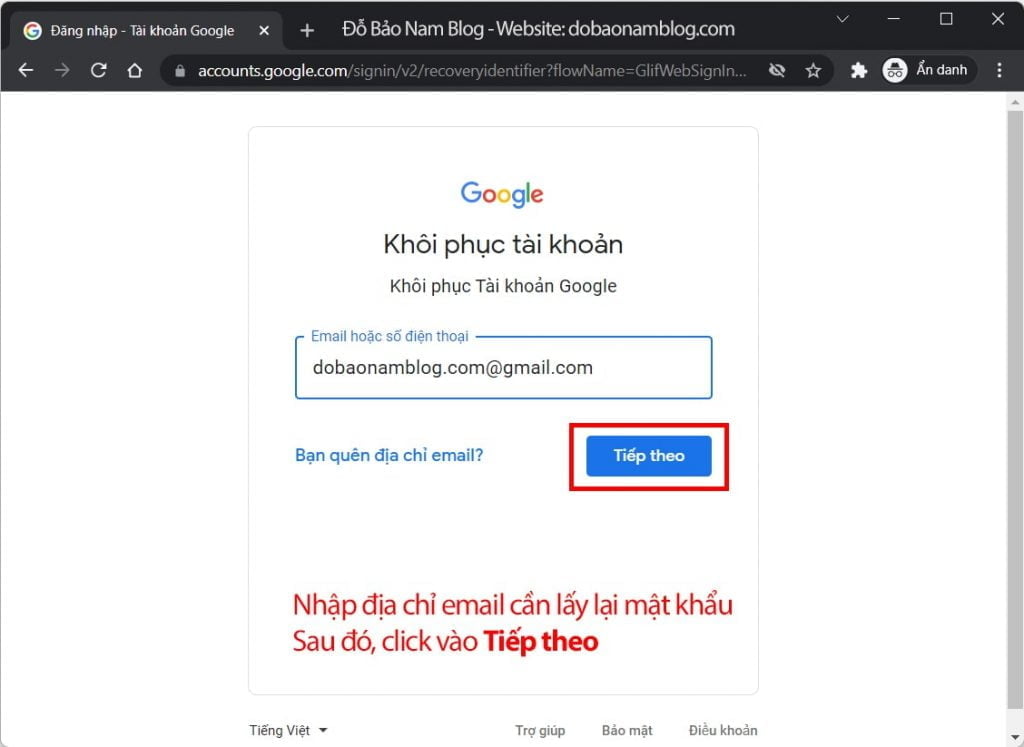
Hoặc từ trang Google.com.vn, bạn click vào Gmail ở góc trên cửa sổ trình duyệt. Sau đó, bạn click tiếp vào Đăng nhập – Nhập email cần lấy lại mk và nhấn Tiếp theo. Sau đó, bạn nhấp vào dòng Bạn quên mật khẩu?
Bước 2: Trả lời các câu hỏi để lấy lại mk Gmail
Với các tài khoản khác nhau, thì thứ tự câu hỏi của Google sẽ khác nhau. Và thông thường, bạn cần trả lời các câu hỏi sau:
Nhập password tài khoản Gmail gần đây nhất mà bạn nhớ. Tại bước này, bạn hãy cố gắng nhập đúng mk gần đây nhất mà bạn đã dùng cho tk. Sau đó, bạn nhấp vào Tiếp theo.
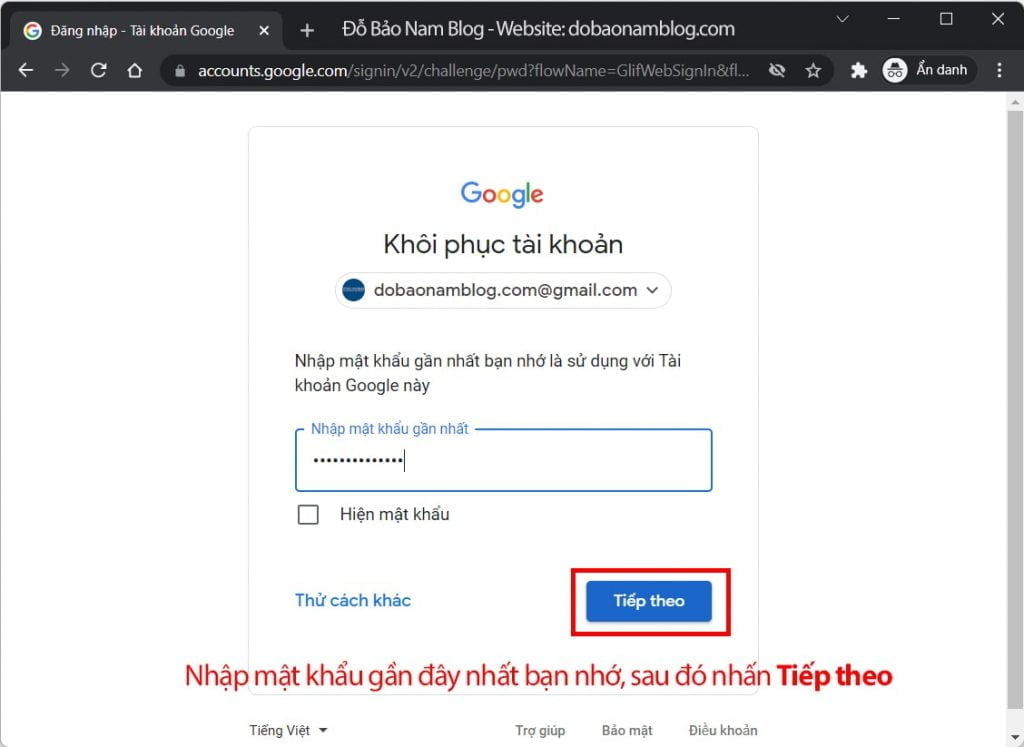
Tiếp theo, bạn mở email khôi phục để lấy mã mà Google gửi vào đó. Bạn chỉ cần copy mã, sau đó dán vào ô Nhập mã và click vào Tiếp theo.
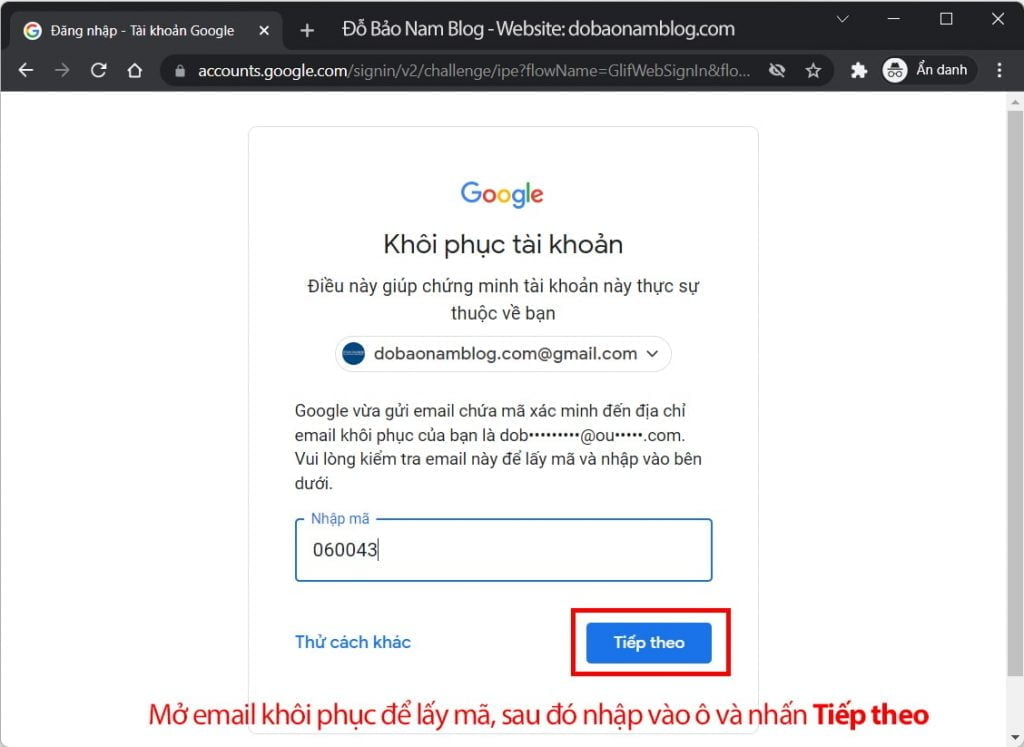
Nếu những thông tin ở trên bạn trả lời đúng, thì bạn được Google điều hướng ngay đến trang để đổi mật khẩu. Bạn chỉ cần nhập mật khẩu mới vào 2 ô, sau đó click vào Lưu mật khẩu. Như vậy, bạn đã khôi phục tài khoản Gmail thành công.
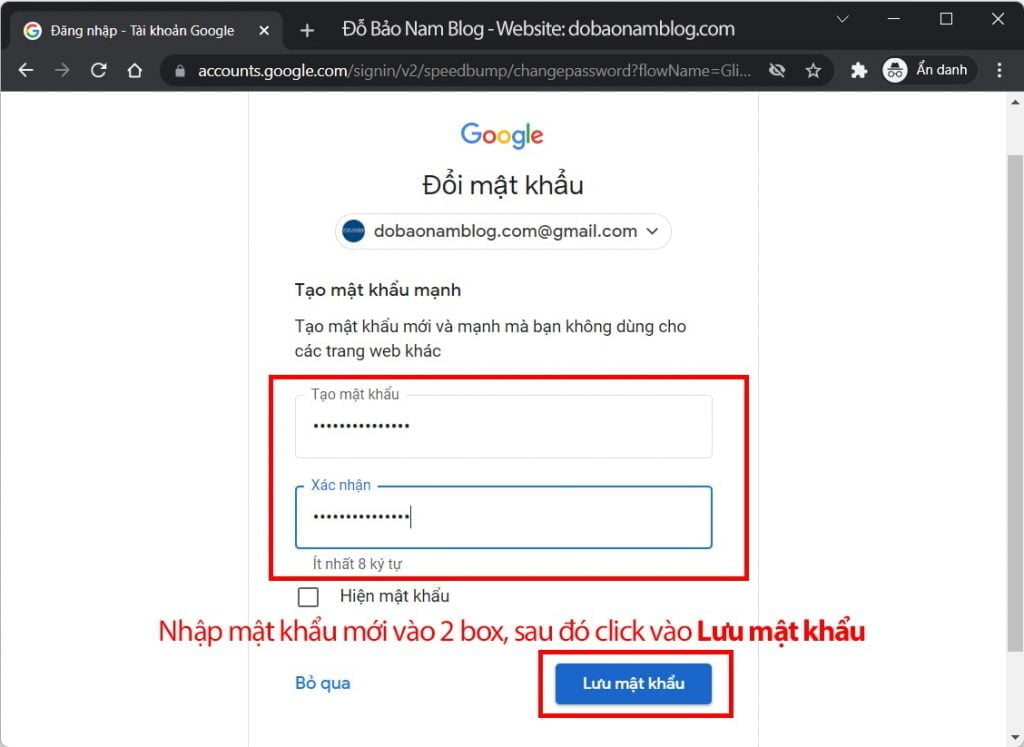
Nếu ở các bước trên bạn chưa trả lời đúng hết, hoặc bạn bỏ qua một câu hỏi nào đó, thì Google sẽ tiếp tục hỏi bạn. Thông thường, tiếp theo Google sẽ gửi tin nhắn mã đăng nhập về số điện thoại mà bạn đã đăng ký. Ở một số tài khoản, có thể Google sẽ hỏi thêm bạn các câu hỏi như ngày tạo tài khoản Gmail, câu hỏi bảo mật…
Cách lấy lại mật khẩu Gmail không cần số điện thoại
Với trường hợp bạn không có số điện thoại khôi phục, bạn vẫn hoàn toàn có thể lấy lại tài khoản Google. Tuy nhiên, để đảm bảo thành công, bạn cần có thêm email khôi phục. Điều kiện này rất cần thiết. Và các bước bạn thực hiện tương tự như ở trường hợp trên.
Bước 1: Vào trang https://accounts.google.com/signin/recovery sau đó điền thông tin
Bước 2: Trả lời các câu hỏi mà Google hỏi bạn để khôi phục mật khẩu Google
Hình ảnh minh họa cho trường hợp lấy lại tài khoản Gmail không cần số điện thoại bạn có thể tham khảo ở trên. Hoặc, bạn có thể tham khảo tại video minh họa dưới đây: (Video đang cập nhật)
Cách lấy lại mật khẩu Gmail khi bị mất số điện thoại và email khôi phục
Đây được coi là trường hợp “khó nhằn” nhất. Thế nhưng, không phải là không còn cơ hội để bạn khôi phục. Trên thực tế, nhiều bạn trước kia đã từng đăng nhập tài khoản Google vào một thiết bị nào đó. Nhưng sau đó, bạn quên mật khẩu, và mất luôn cả email khôi phục. Nếu là trường hợp này, bạn vẫn có thể lấy lại mk Gmail. Các bước bạn thực hiện như sau:
Bước 1: Vào trang khôi phục tài khoản Google
Bạn truy cập vào https://accounts.google.com/signin/recovery. Sau đó, bạn nhập địa chỉ email cần lấy lại mật khẩu và nhấn Tiếp theo.
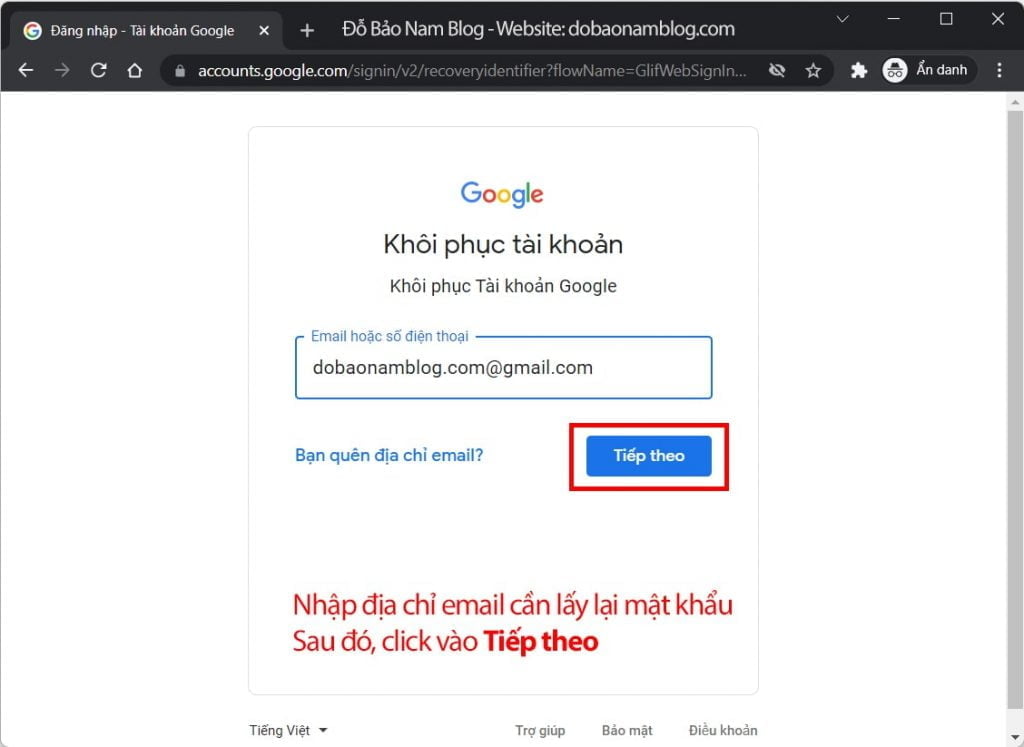
Bước 2: Xác minh danh tính ở thiết bị mà trước kia bạn đã đăng nhập tài khoản.
Bạn tìm và mở thiết bị khác (smartphone) mà bạn trước kia đã đăng nhập. Sau đó, bạn nhấp vào Vâng, đó chính là tôi để xác minh. Ngay sau đó, bạn sẽ được chuyển đến trang để đổi mật khẩu.
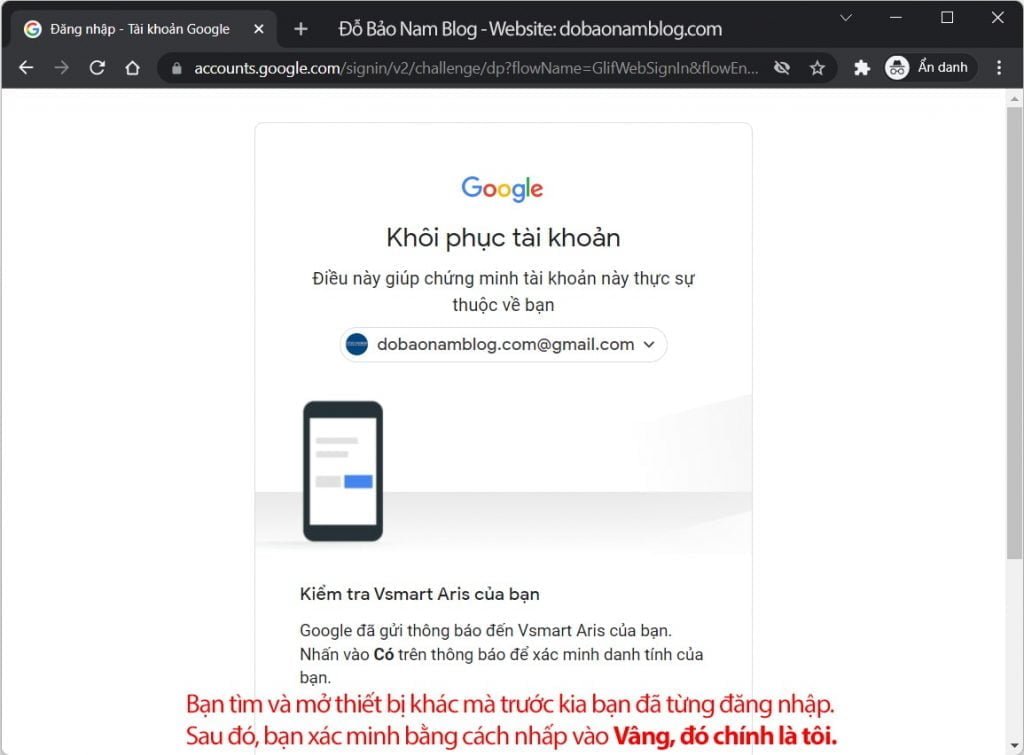
Và bước tiếp theo, bạn chỉ cần nhập mật khẩu mới để thay đổi.
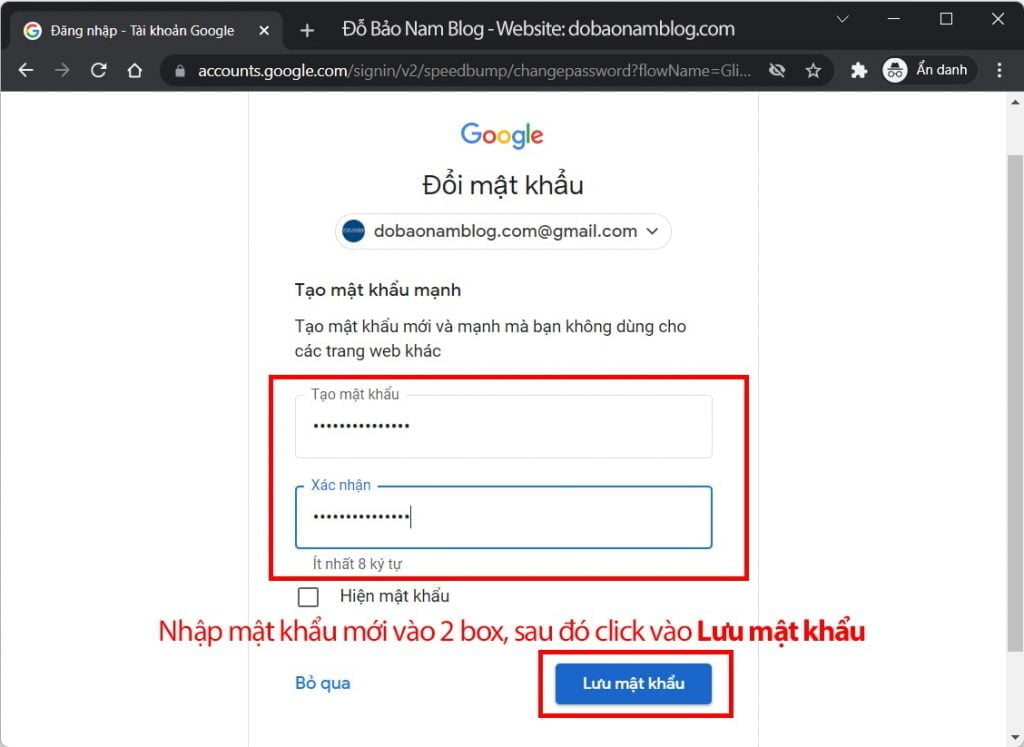
Cơ hội cuối cùng để khôi phục tài khoản Google
Nếu như bạn không thể lấy lại mk theo các bước ở trên, thì còn một cơ hội cuối cùng này dành cho bạn. Tuy nhiên, việc có lấy lại được mật khẩu của bạn hay không còn tùy thuộc vào bạn. Khi đó, các chuyên gia sẽ hướng dẫn bạn thực hiện theo các bước ở trên để tìm lại password. Các bước nhờ hỗ trợ tại Cộng đồng trợ giúp Tài khoản Google như sau:
- Bước 1: Truy cập vào web https://support.google.com/accounts/community?hl=vi. Sau đó, bạn hãy đăng nhập bằng một tài khoản Google khác để có thể nhờ trợ giúp.
- Bước 2: Bạn xuống phần đặt câu hỏi và click vào Hỏi ngay bây giờ để đặt câu hỏi.
- Bước 3: Nêu các vấn đề bạn đang gặp phải, sau đó đặt câu hỏi nhờ trợ giúp.
Và như vậy trong bài viết này, Đỗ Bảo Nam Blog đã hướng dẫn cách lấy lại mật khẩu Gmail khá đầy đủ và chi tiết. Và khi tìm lại mk, bạn hãy cố gắng làm theo các mẹo mà Đỗ Bảo Nam Blog đã chia sẻ ở trên. Khi đó, tỷ lệ thành công của bạn sẽ cao hơn đáng kể. Chúc bạn thành công!




